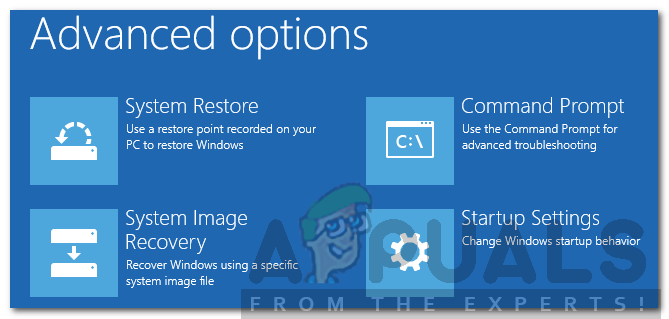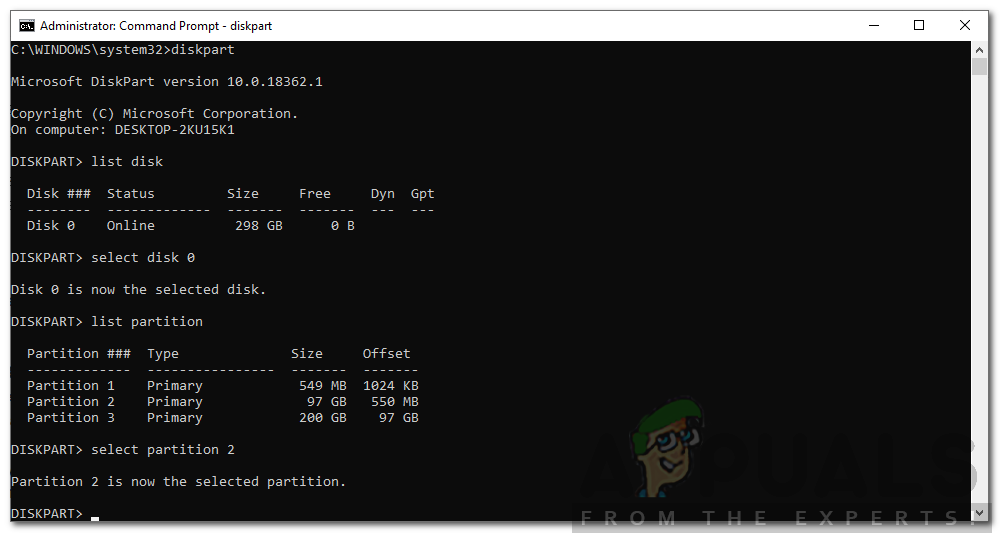Виндовс има много алата помоћу којих можете да разместите слику оперативног система у друге рачунарске системе, а да их не морате ручно да радите један по један. Међутим, понекад ствари не могу ићи тако глатко и налетите на поруку о грешци која каже „ Неуспех приликом покушаја копирања датотека за покретање ’. То се дешава када покушавате да примените бцдбоот на нову слику. Неки од вас би се могли суочити са проблемом приликом покушаја двоструког покретања.

Неуспех приликом покушаја копирања датотека за покретање
Бцдбоот је услужни програм командне линије који се може користити за конфигурисање датотека за покретање оперативног система. Можете поставити партиције на тврдом диску или чак поправити оштећене датотеке за покретање. Узрок поруке о грешци је неактиван статус системске партиције. Када добијете поменуту поруку о грешци, ваш оперативни систем се неће покренути и све што можете да урадите је да буљите у поруку о грешци. Међутим, то није у потпуности тачно, јер ћемо вам показати како да се решите проблема једноставним решењем.
Шта узрокује неуспех поруке о грешци приликом покушаја копирања датотека за покретање?
Чини се да је порука о грешци узрокована једним примарним разлогом, тј. Системска партиција је постављена као неактивна. Ако распоредите слику на различите рачунаре одједном, мораћете бити сигурни да је системска партиција постављена као активна, иначе ће вам наредба бцдбоот затражити поруку о грешци. Такође постоје шансе да је порука о грешци узрокована оштећеним или оштећеним датотекама за покретање, али могућност је прилично мала. Без обзира на то, показаћемо вам како да се носите и са тим.
Означавање партиције као активне
Да бисте решили проблем, побрините се да имате Виндовс инсталациони ДВД или УСБ погон. Након тога следите дате кораке:
- Уметните Виндовс инсталацију ДВД или УСБ убаците у свој систем и покрените се у њега.
- Када се појави прозор за инсталацију система Виндовс, кликните на Поправити компјутер опција.
- После тога идите на Решавање проблема> Напредне опције а затим коначно отворите а командна линија .
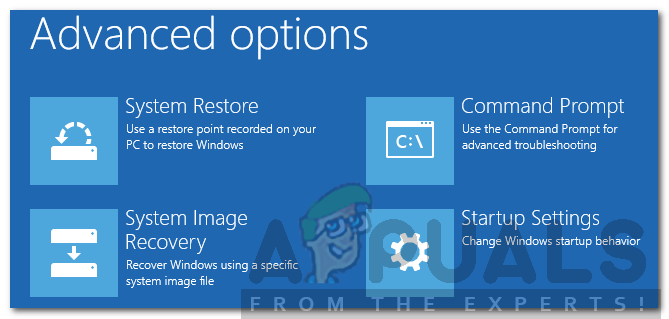
Напредне опције за ВиндовсПЕ
- Након што се командна линија учита, откуцајте дискпарт да бисте отворили услужни програм ДискПарт.
- Затим откуцајте селецт диск 0 (под претпоставком да имате само један чврсти диск прикључен на ваш систем). Ако користите више дискова, изаберите диск на коме се налазе Виндовс датотеке.
- Тип листа партиција .
- После тога откуцајте изаберите партицију Кс. (Кс је партиција на којој је инсталиран Виндовс).
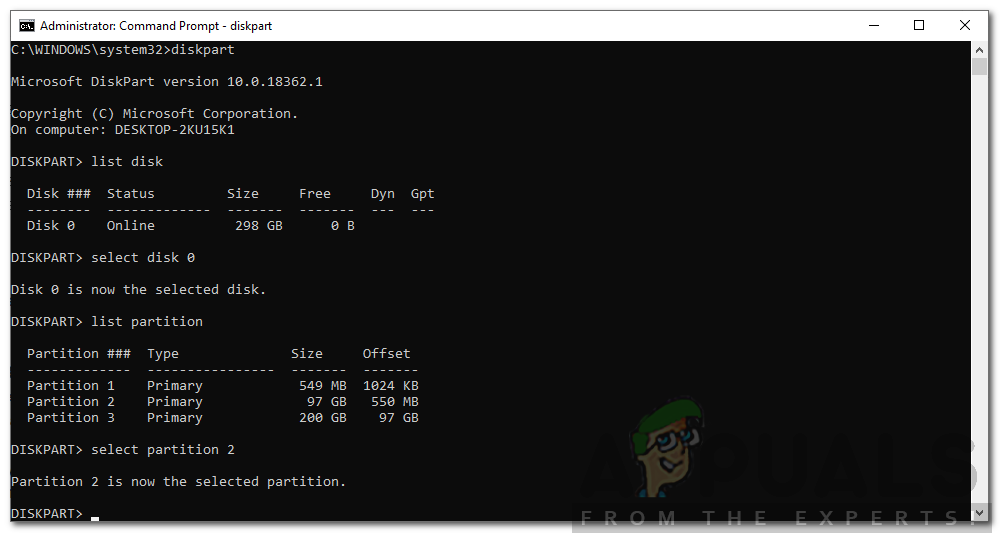
Коришћење ДискПарт-а за одабир системске партиције
- Да бисте означили партицију као активну, једноставно откуцајте активан .
- Изађите из услужног програма ДискПарт куцањем излаз .
- На крају, поново унесите наредбу бцдбоот, на пример:
ц: виндовс систем32 бцдбоот.еке ц: виндовс
У случају да вам ово не успе, датотеке покретања могу бити оштећене или оштећене. У том случају, мораћете да га обновите помоћу команде боотрец. Ево како се то ради:
- Приступите командној линији помоћу инсталационог медија као што је горе приказано.
- Укуцати, цд Ц: ЕФИ Мицрософт Боот (Ц је погон на коме је инсталиран Виндовс).
- Избришите датотеку боотсецт.еке тако што ћете откуцати „ дел боотсецт.еке '.
- Затим унесите следеће команде једну по једну:
Боотрец / фикбоот Боотрец / фикмбр Боотрец / ребуилдбцд

Поправљање датотека за покретање
Када завршите, поново покрените систем.
2 минута читања